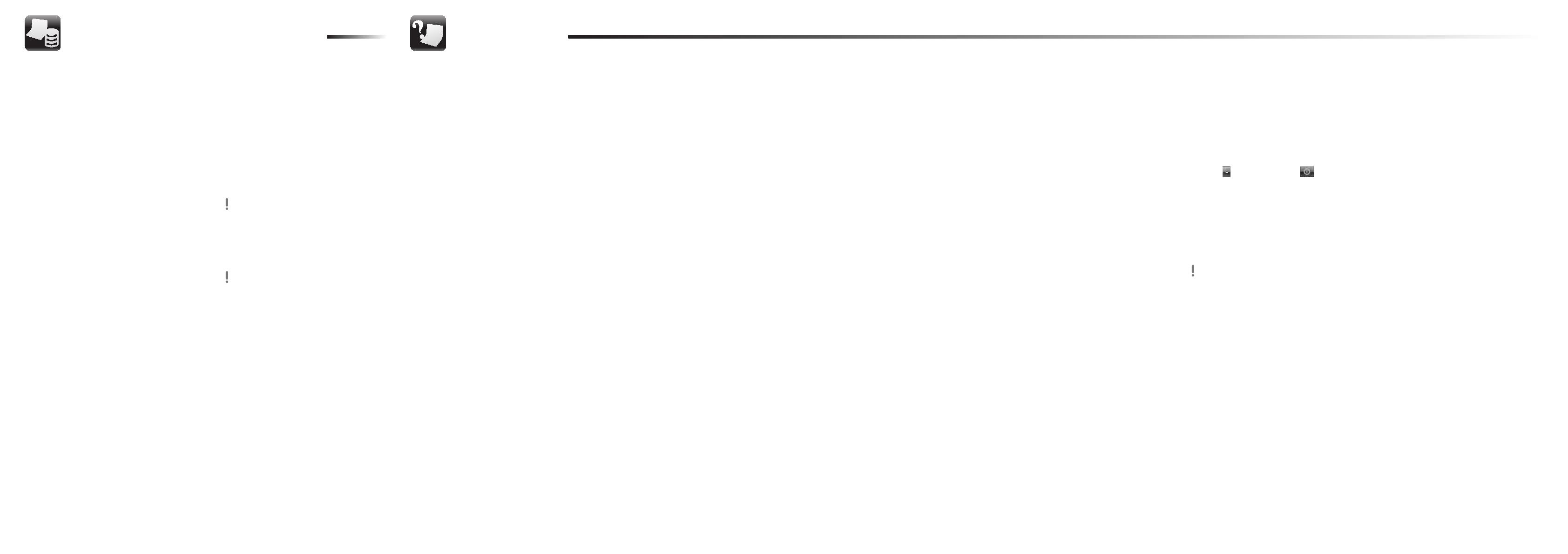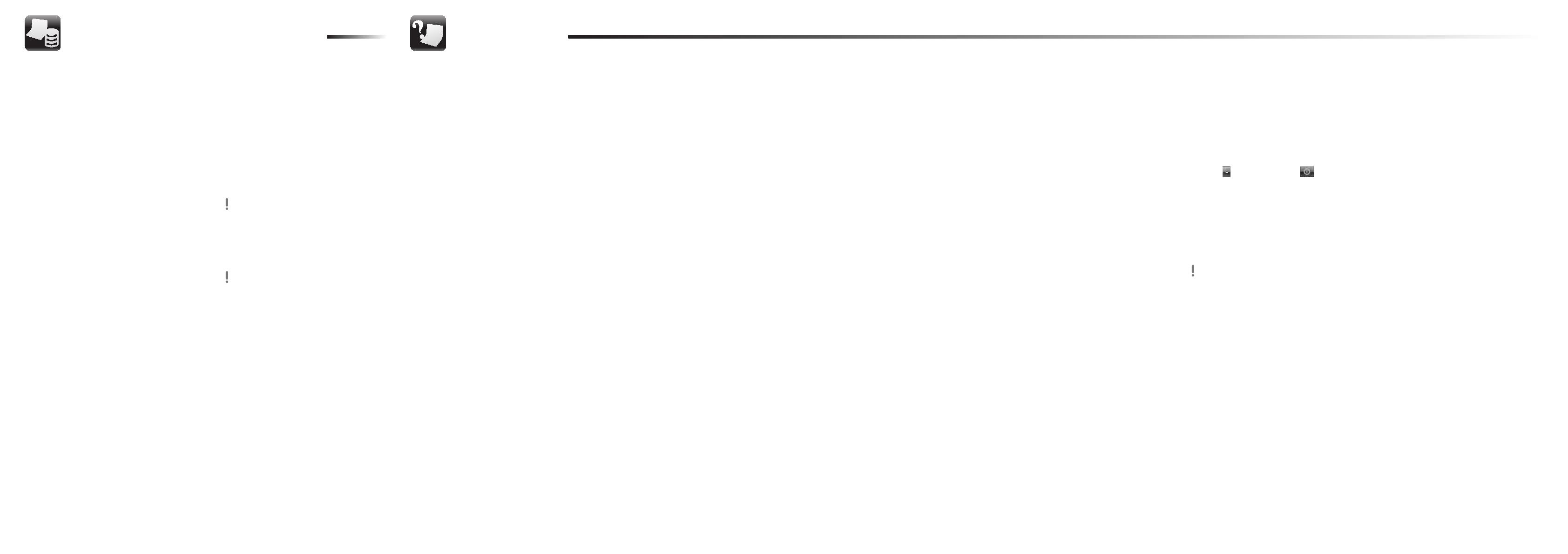
Z oblasti pro obnovení nelze
obnovit systém
Pokud jste pomocí příslušného softwaru změnili
oblast pro obnovení, nainstalovali jiný operační
systém než byl předinstalován nebo naformátovali
integrované paměťové zařízení v jiném nástroji než
Záchrana VAIO Care, obnovte počítač z Média pro
obnovení systému.
Nelze vytvořit Médium pro
obnovení systému
Vyzkoušejte následující možnosti:
1
Restartujte počítač. Poté zkuste Médium pro
obnovení systému vytvořit znovu.
2
Pomocí nástroje VAIO Update stáhněte
a nainstalujte nejnovější aktualizace.
Vyzkoušejte jiné spolehlivé disky.
Nelze dokončit proces obnovení
Odpojte od počítače všechna nepotřebná
externí zařízení.
Vyzkoušejte následující možnosti:
Zkontrolujte stav Média pro obnovení
systému. Pokud používáte optické disky,
zkontrolujte, zda nejsou ušpiněny nebo
poškozeny. Pokud je disky nutné vyčistit,
vyčistěte je a vyzkoušejte obnovení systému
počítače znovu.
Pokud systém počítače nelze obnovit
z oddílu pro obnovení, restartujte počítač
a zkuste ho obnovit znovu z oddílu pro
obnovení nebo z Média pro obnovení
systému.
Pokud systém počítače nemůžete obnovit
pomocí jednotky USB Flash, připojte
jednotku k jinému portu USB a zkuste
systém počítače obnovit znovu.
Pokud potíže potrvají, najdete další informace
na webové stránce podpory VAIO.
Počítač nelze spustit
Když počítač používáte poprvé, zkontrolujte,
zda je připojen ke zdroji střídavého napájení.
Při dodání je vypínač odpojen až do chvíle,
kdy počítač připojíte ke zdroji střídavého
napájení.
Zkontrolujte, zda je počítač řádně připojen ke
zdroji napájení, zda je zapnut a zda svítí
kontrolka napájení.
Zkontrolujte, zda je správně nainstalován
a nabit akumulátor.
Pokud jsou připojena zařízení USB, odpojte je
a restartujte počítač.
Vyjměte všechny doplňkové paměťové moduly,
které jste případně vložili od zakoupení
počítače, a restartujte počítač.
Pokud je počítač připojen do prodlužovacího
kabelu nebo zálohovaného zdroje napájení
(UPS), zkontrolujte, zda je prodlužovací kabel
nebo zdroj UPS připojen k napájení a zapnut.
Odpojte kabel nebo adaptér střídavého napětí
a vyjměte akumulátor. Vyčkejte tři až pět minut.
Vložte akumulátor, připojte napájecí kabel nebo
adaptér a počítač znovu zapněte.
Mohlo by dojít k poruše počítače způsobené
kondenzací. V takovém případě počítač
nejméně hodinu nepoužívejte.
Zkontrolujte, zda používáte dodaný kabel nebo
adaptér střídavého napětí Sony.
Pokud používáte externí monitor, zkontrolujte,
zda je řádně připojen ke zdroji napájení a zda
je zapnut.
Počítač zobrazí zprávu
o nekompatibilitě nebo
nesprávném vložení akumulátoru
a přejde do režimu spánku
Přečtěte si odpovědi ke zprávě „Kontrolka
nabíjení rychle bliká a počítač se nespouští“.
Systém Windows nepřijme mé
heslo a zobrazí zprávu Enter
Onetime Password
Pokud třikrát po sobě zadáte nesprávné heslo
pro zapnutí, zobrazí systém zprávu Enter Onetime
Password a nespustí operační systém Windows.
Pro vypnutí počítače stiskněte a podržte nebo
posuňte a podržte vypínač na déle než čtyři
sekundy a zkontrolujte, zda zhasla kontrolka
napájení. Počkejte 10 až 15 sekund, restartujte
počítač a zadejte správné heslo.
V heslech se rozlišují malá a velká písmena,
a proto před zadáváním hesla zkontrolujte, jaká
písmena píšete.
Nemohu si vzpomenout na heslo
pro zapnutí
Pokud zapomenete heslo pro zapnutí, požádejte
o jeho zrušení autorizované servisní středisko Sony.
Za nové nastavení hesla je účtován poplatek.
Zelená kontrolka napájení svítí, ale
displej je prázdný
Několikerým stisknutím kombinace kláves
Alt+F4 zavřete okno aplikace. Možná došlo
k chybě aplikace.
Stiskněte klávesy Ctrl+Alt+Delete, klepněte
na šipku u tlačítka Vypnout a zvolte
možnost Restartovat.
Pro vypnutí počítače stiskněte a podržte nebo
posuňte a podržte vypínač na déle než čtyři
sekundy.
Odpojte napájecí kabel nebo adaptér
střídavého napětí a přibližně pět minut
vyčkejte. Poté připojte napájecí kabel nebo
adaptér a počítač znovu zapněte.
Vypnutí počítače klávesami Ctrl+Alt+Delete
nebo vypínačem může způsobit ztrátu
neuložených dat.
Kontrolka nabíjení rychle bliká
a počítač se nespouští
Může to znamenat, že akumulátor není správně
nainstalován. Situaci vyřešíte tak, že vypnete
počítač a vyjmete akumulátor. Poté akumulátor
znovu vložte do počítače. Podrobnosti najdete
v
uživatelské příručce na obrazovce.
Pokud situace trvá, není nainstalovaný
akumulátor kompatibilní.
Vyjměte akumulátor a obraťte se na
autorizované servisní středisko Sony. Nejbližší
středisko nebo zástupce najdete
v
uživatelské příručce na obrazovce.
Zálohování a obnovování dat
Běžné potížeZálohování a obnovení
dat, když lze spustit
systém Windows
Když lze spustit systém Windows, zálohujte
a obnovujte data funkcemi Windows. Chcete-li
tyto funkce použít, klepněte na možnost Start,
Ovládací panely, Systém a zabezpečení
a
Zálohování a obnovení.
Zálohování a obnovení
dat, když nelze spustit
systém Windows
Když nelze spustit systém Windows, zálohujte data
nástrojem Záchrana VAIO Care.
Chcete-li obnovit soubory, které jste zálohovali
nástrojem Záchrana VAIO Care, použijte nástroj
Nástroj pro obnovení dat počítače VAIO.
Obnovení dat pomocí
bodu obnovení
Bod obnovení umožňuje obnovit systémové
soubory počítače do předchozího stavu platného
v době vytvoření bodu obnovení. Body obnovení
jsou obvykle vytvářeny automaticky, například při
instalaci ovladačů. Doporučujeme však, abyste
bod obnovení vytvořili v okně
Ovládací panely
ručně před každou instalací softwaru nebo
ovladačů do počítače.
Obnovení systémových souborů
pomocí bodu obnovení, když nelze
spustit systém Windows
1
Proveďte kroky 1 až 4 postupu „Obnovení
z Média pro obnovení systému“ v části
Obnovení počítače na přední straně.
2
Klávesou nebo zvolte možnost Opravit
Windows 7 a stiskněte klávesu Enter.
3
Vyberte rozložení klávesnice a klepněte na
možnost Další.
Pokud není vybráno vhodné rozložení
klávesnice, nemusí být možné zadat správně
heslo.
4
Vyberte operační systém a klepněte na
možnost Další.
Pokud jste po posledním zálohování funkcí
zálohování systému Windows změnili soubory,
zálohujte soubory nástrojem Záchrana dat.
5
Klepněte na možnost Obnovení systému.
Počítač zobrazí okno Obnovení systému.
6
V okně Obnovení systému klepněte na
možnost Spustit nástroj Obnovení systému.
7
Pokud je v okně Obnovení systému zobrazena
možnost Vybrat jiný bod obnovení, vyberte
ji a klepněte na tlačítko
Další.
Pokud tomu tak není, klepněte na tlačítko Další.
8
Vyberte bod obnovení a klepněte na možnost
Další.
9
Klepnutím na možnost Dokončit bod obnovení
potvrďte.
Jakmile zobrazené okno požádá o restartování
počítače, restartujte počítač.
Řešení potíží
Potíže při obnovování
V případě potíží s provozem počítače
Než se obrátíte na autorizované servisní středisko Sony nebo přímo na místního prodejce výrobků Sony,
vyzkoušejte tyto možnosti.
Přečtěte si část o řešení potíží v tomto oddílu nebo v uživatelské příručce na obrazovce.
Spusťte nástroj VAIO Care a proveďte potřebné operace.
Navštivte webovou stránku podpory VAIO.